ويندوز 11 مقابل ماك أو إس – خمسة اختلافات رئيسية

ويندوز 11 مقابل ماك أو إس – اكتشف بعض الاختلافات الرئيسية بين أنظمة التشغيل هذه لمساعدتك في اتخاذ قرارك بشأن الأجهزة الخاصة بك.

سواء في الحياة الواقعية أو في العالم الرقمي ، فإن أرشفة الأشياء هي دائمًا أفضل الممارسات للحفاظ على تنظيم بياناتنا. تتطلب إدارة حزم البيانات الكثير من المتاعب والجهد ، خاصةً عندما يتعين علينا إرفاق وإرسال العديد من الملفات عبر البريد الإلكتروني. (نعم ، لقد كنا جميعًا هناك) توفر عملية ضغط الملفات واستخراجها سهولة وضغط حجم الملف كميزة إضافية.

مصدر الصورة: WinZip
أطلق عليها اسم سحر التكنولوجيا ، ولكن الأمر الأكثر إثارة للدهشة من تجميع مجموعة من الملفات في تنسيق ملف واحد. على نظام Windows ، يمكن للمرء ضغط الملفات وفك ضغطها بسرعة بمساعدة أداة WinZip الشائعة. لكن ماذا عن ماك؟
اقرأ أيضًا: كيفية إنشاء ملفات مضغوطة وفتحها على iPhone؟
كيف تفتح RAR على نظام Mac؟ إليك كل ما تحتاج إلى معرفته.
ما هو ملف RAR؟
RAR هو تنسيق ملف شائع الاستخدام يخزن مجموعة من الملفات المضغوطة. فكر في ملف RAR مثل صندوق ضخم من الكرتون يحتوي على جميع أنواع الأشياء. وبالمثل ، يحتوي ملف RAR على بيانات وملفات بتنسيقات مختلفة ، بما في ذلك المستندات ومقاطع الفيديو والصور وكل شيء آخر مجمعة معًا في مساحة واحدة. يؤدي استخدام ملفات RAR إلى تقليل حجم الملف ويتيح لك توفير قدر كبير من وقت تنزيل الملف.
يمكنك بسهولة استخراج محتويات أي ملف RAR باستخدام برنامج أو أداة لاستخراج الملفات. بمجرد استخراج ملفاتك ، يمكنك الوصول بسهولة إلى كل المحتوى كما تفعل عادةً في أشكال المجلدات والمجلدات الفرعية.
كيفية فتح RAR على نظام Mac؟
لفتح RAR على Mac ، ستحتاج إلى تثبيت أداة "The Unarchiver" على جهاز macOS الخاص بك. Unarchiver هو أداة مساعدة سهلة الاستخدام مصممة لبيئة macOS التي تسمح لك بفتح ملفات RAR على Mac. تدعم الأداة مجموعة كبيرة من التنسيقات ، بما في ذلك ZIP و RAR و GZP و BZIP و 7-ZIP وغيرها الكثير
لتثبيت برنامج "The Unarchiver" ، يمكنك إما العثور عليه على Mac App Store أو تنزيله مباشرة من موقع الويب الخاص به ، عبر هذا الرابط .
بمجرد تثبيت هذه الأداة بنجاح على جهاز Mac الخاص بك ، ستطالبك باختيار جميع تنسيقات الملفات التي ستستخدمها مع هذه الأداة ، ضمن علامة التبويب "تنسيقات الأرشيف". تحقق من جميع تنسيقات الملفات التي تريد التعامل معها ثم انتقل إلى علامة التبويب التالية ، أي "استخراج".
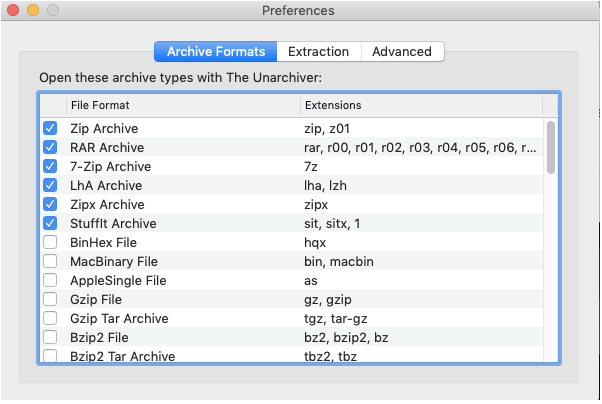
في نافذة الاستخراج ، قم بتخصيص الخيارات حسب تفضيلاتك. يمكنك تعديل الإعدادات العامة مثل الطريقة التي تريد بها إنشاء مجلد وإدارة البيانات وتفضيلات الوقت والمزيد.
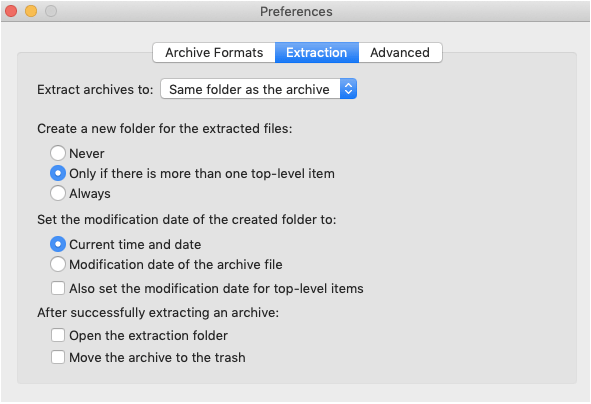
بعد ضبط الإعدادات العامة على الأداة ، دعنا نتعلم كيفية فتح RAR على نظام Mac.
بمجرد تثبيت جهاز Mac الخاص بك باستخدام أداة "Unarchiver" ، ستعرض جميع ملفات RAR رمزًا مختلفًا. أيضًا ، لاستخدام أداة "Unarchiver" دائمًا لفتح RAR على نظام macOS ، انقر بزر الماوس الأيمن على أي ملف ، وحدد خيار "فتح باستخدام" ، ثم انقر فوق "Unarchiver".
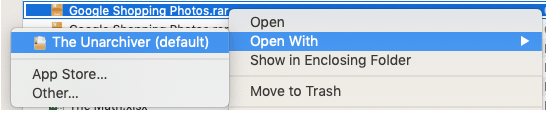
لفتح ملفات RAR على نظام Mac ، انقر نقرًا مزدوجًا على أيقونة الملف.
نظرًا لأنك قمت بتغيير الإعداد الافتراضي على جهازك ، فسيتم فتح الملف تلقائيًا في نافذة "Unarchiver".
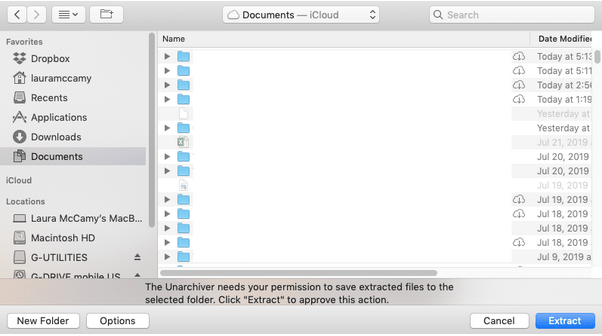
اختر موقعًا حيث تريد استخراج محتويات ملف RAR الخاص بك. اضغط على زر "استخراج" الموجود في الركن الأيمن السفلي من النافذة.
بعد اكتمال عملية الاستخراج ، سيتم نسخ جميع ملفاتك في الموقع المطلوب الذي اخترته لاستخراج الملفات.
وهذا كل شيء ، أيها الناس! سيتم الآن الوصول إلى جميع ملفاتك في الوجهة المحددة ، ويمكنك تصفح المجلدات في أي وقت.
اقرأ أيضًا: من يحتاج إلى جهاز كمبيوتر؟ تعرف على كيفية ضغط / فك ضغط الملفات على جهاز Android
Unarchiver هي أداة مساعدة ضرورية لجهاز Mac الخاص بك وتساعدك على فتح RAR على Mac مجانًا.
يختتم هذا دليلنا السريع حول كيفية فتح RAR على Mac بمساعدة أداة "The Unarchiver". لا تتردد في التواصل مع أي استفسارات أخرى أو مساعدة تقنية!
ويندوز 11 مقابل ماك أو إس – اكتشف بعض الاختلافات الرئيسية بين أنظمة التشغيل هذه لمساعدتك في اتخاذ قرارك بشأن الأجهزة الخاصة بك.
تعلم هنا كيفية عرض رمز مصدر صفحة الويب في سفاري على نظام ماك أو إس باستخدام أداة فحص الويب في سفاري.
في حال كنت تخطط للترقية إلى macOS Sonoma، فإليك كيفية اختلافه عن macOS Ventura من حيث الميزات.
في نظام التشغيل Mac، تقوم المتغيرات البيئية بتخزين المعلومات، مثل هوية المستخدم الحالي والمسارات الافتراضية للأوامر واسم الكمبيوتر المضيف. اذا أنت
إذا كان زر الصفحة الرئيسية مفقودًا في Outlook، فقم بتعطيل وتمكين Home Mail على الشريط. ساعد هذا الحل السريع العديد من المستخدمين.
هل تريد إرسال بريد إلكتروني إلى العديد من المستلمين؟ لا أعرف كيفية إنشاء قائمة توزيع في Outlook؟ إليك كيفية القيام بذلك دون عناء!
إذا كنت ترغب في جعل مهام إدخال البيانات خالية من العيوب وسريعة ، فأنت بحاجة إلى معرفة كيفية إنشاء قائمة منسدلة في Excel.
هل تريد فتح Outlook في الوضع الآمن ولكن لا يمكنك ذلك؟ تعرف على كيفية إصلاح مشكلة "لن يفتح Outlook في الوضع الآمن".
يعد تطبيق Mac Shortcuts أداة قوية لتشغيل وحدات الماكرو. بنقرة واحدة ، يمكن لتطبيق macOS Shortcuts إكمال المهام التي قد تستغرق ساعات.
إذا كانت المراجع الدائرية في ورقة عمل Excel مزعجة ، فتتعلم هنا كيفية العثور على مراجع دائرية في Excel والقضاء عليها.








